

En allmûÊn kritik mot Apple och iOS ûÊr att det inte lûÊngre ûÊr innovativt. Funktionerna som introduceras i Apples skrivbord och mobila operativsystem ûÊr inte imponerande. HûËrdvarutillûÊggen till skrivbordet och mobilenheten ûÊr inriktade pûË att sûÊlja fler produkter. Du hûËller med eller ûÊr inte ûÑverens med denna bedûÑmning, men en sak ûÊr svûËr att fûÑrneka. IOS har blivit ganska buggy de senaste ûËren. Det ûÊr inte bara buggar. Ibland ûÊr funktionerna som Apple introducerar inte sûÊrskilt vûÊl genomtûÊnkt, t.ex. inaktiverar Siri Home-knappûËtkomst. En ny udda liten bugg som plûËgar iOS 10-enheter ûÊr applistan visas inte i instûÊllningsappen. InstûÊllningsappen laddas sûË lûËngt som den sociala mediegruppen av appar och slutar. SûË hûÊr kan du fixa applistan som inte visas i instûÊllningsappen i iOS 10 eller senare.
Det finns ingen enda lûÑsning som fixar applistan som inte visas i instûÊllningsappen. Du mûËste fûÑrsûÑka nûËgra saker.
Det hûÊr ûÊr det enklaste att prova. ûppna appen InstûÊllningar och rulla ner fûÑrbi de sociala mediernas kontoinstûÊllningar. Om applistan inte har laddats, vûÊnta nûËgra sekunder eller upp till en minut. PûË ûÊldre iPhones tar listan lite tid att ladda.
Avsluta appen InstûÊllningar. GûË till startskûÊrmen och dubbelklicka eller dubbelklicka pûË hemknappen fûÑr att ûÑppna appomkopplaren. Dra upp pûË appen InstûÊllningar fûÑr att avsluta den. Tryck pûË ikonen InstûÊllningar app igen och applistan bûÑr laddas denna gûËng. VûÊnta nûËgra sekunder fûÑr att se om den laddas.
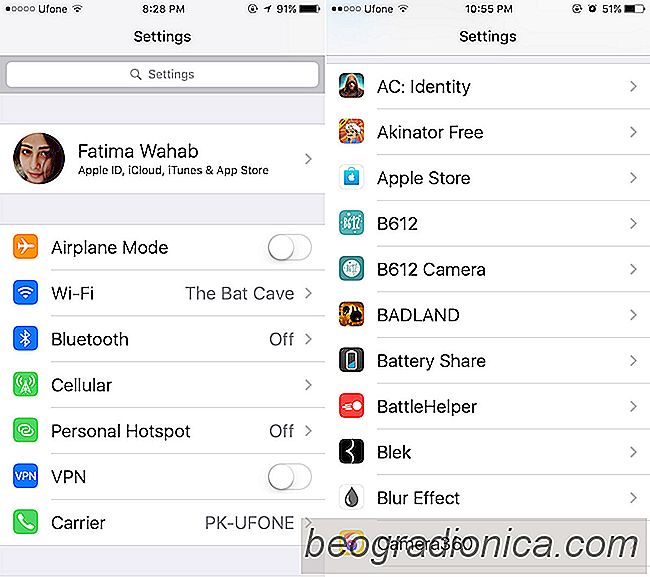

40 Roliga saker du kan frûËga Siri
Siri har varit med iOS sedan iOS 5 - med iPhone 4s. Den ûÊr nu tillgûÊnglig pûË alla Apple-plattformar, inklusive MacOS, watchOS. Siri har fûÑrbûÊttrats ûËrligen med varje ny version av IOS. Det har utlûÑst en tûÊvling bland plattformsutvecklare som krypterar fûÑr att skapa bûÊttre virtuella assistenter. Detta ledde till skapandet av Microsofts Cortana (en fûÑrlûÊngning av AI som presenterades i Halo-spelen), Google Assistant, Amazonas Alexa fûÑr att nûÊmna nûËgra.

SûË hûÊr vûÊljer du alternativet "Inget" i IOS
App Store skapade en ny typ av marknad nûÊr den introducerades. MûËnga andra fûÑretag har fûÑljt i sitt exempel. BûËde Google och Microsoft har egna appbutiker och som Apple App Store, sûÊljer de inte bara appar men ocksûË musik och filmer. SûË stor som den har det fortfarande problem med betalningar. Ibland gûËr betalningarna inte igenom och kreditkort som har fungerat i det fûÑrflutna slutar fungera helt och hûËllet.